Jak k Přenosu Fotografií z POČÍTAČE se systémem Windows na iPhone nebo iPad


chcete přenášet fotografie, které jsou uloženy na vašem počítači se systémem Windows na iPhone nebo iPad? Mnozí z nás zachytit některé nezapomenutelné fotografie pomocí profesionálního fotoaparátu a ukládat je do počítače pro pozdější použití, ale pokud chcete přistupovat k nim na vašem mobilním zařízení, musíte nejprve přesunout je do vašeho iPhone nebo iPad pomocí iTunes pro Windows.
Apple iTunes je mediální a software pro správu zařízení, které používá k synchronizaci obsahu s iPhone, iPad a iPod Touch pomocí kabelového nebo bezdrátového připojení. Je to něco, na co si uživatelé PC Apple zvykli v průběhu času, ačkoli aplikace byla na Macu vyřazena.
zajímá Vás, jak funguje synchronizace fotografií z Windows na iPhone nebo iPad, takže si je můžete vyzkoušet sami na svém zařízení iOS? Perfektní, protože v tomto článku budeme diskutovat přesně o tom, jak můžete přenášet fotografie z počítače se systémem Windows do vašeho iPhone nebo iPadu.
Nezapomeňte, že se jedná o přenos obrázků z počítače se systémem Windows do iPhone nebo iPadu, nikoli naopak. Pokud se chcete dozvědět, jak přenášet fotografie z iPhone do Windows 10 pro PC, můžete si to přečíst zde, který používá jiný proces, který nevyžaduje iTunes.
Jak se k Přenosu Fotografií z POČÍTAČE se systémem Windows na iPhone nebo iPad Pomocí iTunes
Pokud nemáte synchronizovat zařízení s iTunes před, nebudete moci využít iTunes Wi-Fi sync a místo toho se spoléhají na kabelové připojení. Nejprve se ujistěte, že jste do počítače nainstalovali nejnovější verzi iTunes, než budete pokračovat v postupu. Bez dalších okolků se podívejme na nezbytné kroky.
- připojte iPhone nebo iPad k počítači se systémem Windows pomocí přiloženého kabelu USB k blesku a v počítači otevřete „iTunes“.

- klikněte na ikonu iPhone nebo iPad, která se nachází hned vedle karty Hudba, Jak je znázorněno na obrázku níže.

- Nyní, přes hlavu na „Fotografie“ v části Nastavení v levém panelu a zaškrtněte políčko vedle „Synchronizovat Fotografie“.
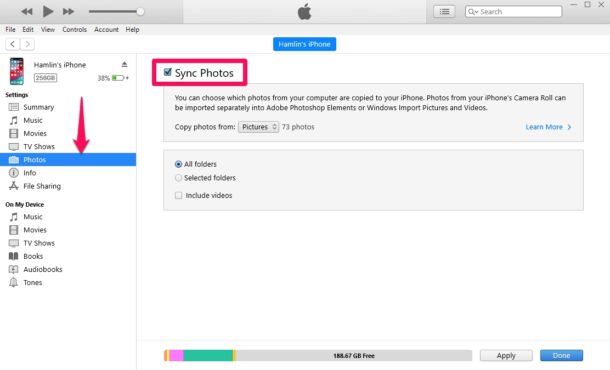
- zde si všimnete, že iTunes zobrazuje složku, ze které kopíruje fotografie. Pokud vaše fotografie nejsou uloženy v tomto umístění, jednoduše klikněte na název složky a vyberte „Vybrat složku“. Tato akce otevře Průzkumníka Windows.
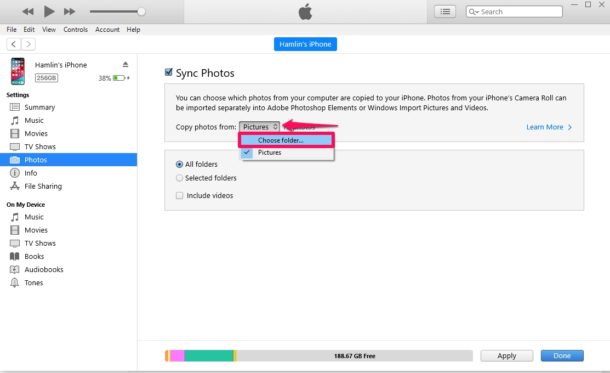
- Vyberte umístění, kde jsou uloženy fotografie, které chcete přenést, a klikněte na „Vybrat složku“. Nyní jednoduše klikněte na“ Použít “ v iTunes, jak je uvedeno níže.
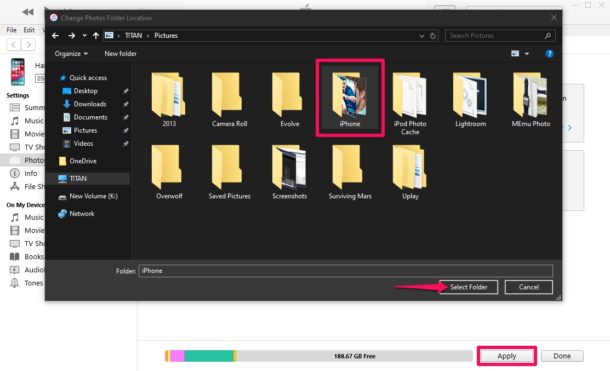
- nyní iTunes zahájí proces synchronizace a nejprve zahájí zálohování dat na vašem iPhone. V závislosti na počtu fotografií a úložišti zařízení bude dokončení synchronizace trvat několik minut.

to je skoro vše, co je v procesu synchronizace.
Nyní, pokud se vydáte do aplikace Fotografie na vašem iPhone nebo iPadu, budete mít přístup ke všem fotografiím, které jste se rozhodli synchronizovat.
jak již bylo řečeno, používání kabelového připojení k přenosu obsahu mezi zařízením iOS a iPadOS a PC se postupně stává minulostí.
Pokud se nechci spoléhat na své USB na Lightning kabel pro přenos obsahu, možná budete chtít, aby Wi-Fi sync v iTunes k synchronizaci dat bezdrátově. Aby to však fungovalo, musí být váš počítač i iPhone / iPad připojeny ke stejné síti Wi-Fi.
u služeb, jako jsou iCloud, Dropbox a Disk Google, již nemusíte používat iTunes k přenosu fotografií a videí.
Pokud jste nastavili iCloud na vašem PC s Windows, můžete snadno synchronizovat všechny lokálně uložené fotografie s iCloud a přistupovat k nim na jakémkoli zařízení Apple, který je přihlášen do stejného iCloud účtu během několika sekund. Na druhou stranu, pokud používáte Mac, vaše obrázky se automaticky synchronizují přes váš iPhone a iPad s iCloud.